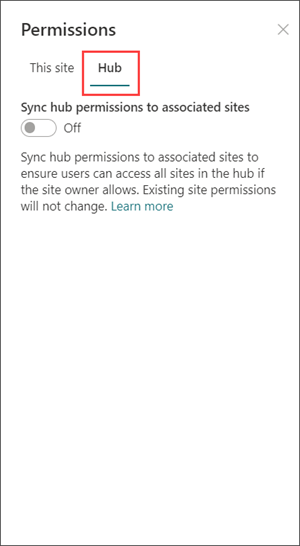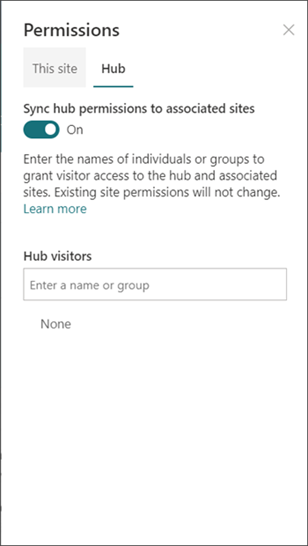SharePoint 管理员可以在 中创建 中心 Microsoft 365 中的 SharePoint 。 若要创建中心站点,SharePoint管理员将现有站点更改到中心站点。
中心网站根据项目、部门、部门、区域等将网站链接在一起。 将网站与中心网站关联可以更轻松地发现所有关联网站中的相关内容、新闻和网站活动。 从中心站点获取最大价值需要进行一些 初始规划。
需要时使用中心网站:
-
跨关联网站集合的一致品牌。
-
提高相关内容集合的可见性。
-
增强的搜索和导航功能,适用于与特定用户组相关的内容。
注意: 要执行这些步骤,您必须是网站集管理员。
本文内容:
-
-
编辑中心网站名称和徽标。
-
编辑中心导航栏。
-
更改中心网站主题。
-
选择关联网站的网站设计。
-
-
-
实施审批流程。
-
关闭审批流程。
-
删除审批流程。
-
审批网站关联请求。
-
-
-
添加新闻 Web 部件。
-
添加"网站"Web 部件。
-
添加突出显示的内容 Web 部件。
-
中心网站所有者的中心网站基础知识
编辑中心网站名称和徽标
中心名称和徽标显示在中心网站导航栏中,让其他人在连接网站时识别中心。

-
选择"设置

-
选择"中心 ite信息"。
-
进行编辑并 保存 更改。
注意: 只要选择了徽标,就可以隐藏中心网站名称
编辑导航栏
若要确保可以轻松发现内容, 请自定义中心 网站的导航。 请考虑使用 大型菜单来 增加内容可见性。

-
选择“编辑”。
-
若要添加新的菜单链接或标题,请将鼠标悬停在菜单主题之间,直到看到加号。
-
若要编辑、移动和删除导航链接,请选择省略号。
-
进行编辑并 保存 更改。
更改中心网站主题
与中心网站关联的所有网站都继承中心网站主题。
-
选择"设置

-
选择"更改外观"。
-
选择想要的外观。 将显示主题预览。
-
若要将主题应用到网站,请选择"保存"。
注意:
-
如果已转换为中心网站的网站的主题从未从创建时由 SharePoint 分配的默认主题更改,则与中心网站关联的网站不会继承中心网站主题。
-
经典体验 SharePoint 与中心网站关联的网站保留其原始主题。
-
对主题所做的更改可能不会马上显示。
为关联网站选择网站设计
关联网站是连接到中心网站的单个网站。 如果管理员提供,请选择 要 应用于所有关联网站的网站设计。 网站设计会自动应用于将来加入中心网站的网站。
-
选择"设置

-
选择"网站信息"。
-
从下拉列表中,选择要应用的网站设计。
-
选择“保存”。
注意: 管理员管理网站设计选项。
中心权限
启用中心权限以同步网站权限,增加对中心内所有网站的访问权限。 中心权限适用于个人、Office 365组或安全组,作为关联网站的访问者。
有几个注意事项:
-
目前,与他人共享中心时,他们只能添加为 访问者
-
与关联网站同步时,中心网站最多只能有 10 个访问者。 这 10 个访问者可以是个人或Microsoft 365组。 建议使用组或Microsoft 365组。
-
关联的网站所有者不需要将网站权限与中心权限同步,以便关联到中心。 这样,包含敏感信息的网站仍与中心关联,但不与所有人共享。
-
当权限与中心权限同步时,现有网站权限不会更改。
-
更新中心权限最多可能需要 4 小时,才能在访问关联网站后反映它们。
-
当关联的站点离开中心时,会从网站中删除中心权限。
-
查看者将基于网站所有者设置的权限,在关联到中心的每个网站上以不同方式查看内容、新闻和网站活动。
设置中心以将权限与关联的站点同步:
-
选择设置

-
导航到 中心 透视
-
将开关切换到 "打开 ",自动将中心网站权限与关联到中心的网站同步。
5. 然后,若要授予对此中心网站的访问权限,请输入个人或组的名称。
|
|
|
管理网站关联审批流
创建审批流程
为确保组织一致性和保护敏感内容,请通过标准审批流程管理与中心网站关联的网站。 创建审批流可确保新网站关联符合中心网站所有者在加入中心网站之前确定的标准集。
管理员创建中心后,中心的网站集管理员可以在"中心网站信息"中创建和管理网站 关联审批流。
创建新的审批流程:
-
转到中心站点并选择"设置

-
切换"需要审批关联网站以加入"。
-
若要创建审批流,请选择"创建流"。
-
为流命名。
-
确认批准的网站添加内容来自一个或多个中心网站所有者。
-
若要完成和实施新流,请选择"创建流"。
在中心站点设置 中查看流详细信息和管理以前创建的流。
注意: 网站没有离开中心网站的审批流程。
关闭审批流程
-
转到中心站点,选择"设置

-
切换"需要审批关联网站以加入"。
-
切换此设置后,新网站不需要审批就与此中心网站关联。 不会删除审批流程。
在中心站点设置 中查看流详细信息和管理以前创建的流。
删除审批流程
关闭审批流时,不会自动删除审批流。
若要删除审批流程,请:
-
转到中心站点,在导航栏的Microsoft 365,选择"应用启动器"图标。
-
若要导航到Power Automate 网站,请选择Power Automate应用。 如果找不到应用,Power Automate"浏览所有应用",然后滚动浏览列表并找到它。
-
若要查看以前创建的所有流和处于活动状态的流,请选择"我的流"。
-
选择审批流程,然后选择"删除"。
删除流后,它会从流中的流中永久Power Automate。
使用中心站点执行更多工作
添加新闻 Web 部件
若要查看来自关联网站的新闻,请向主页添加 新闻 Web 部件。
在新闻 Web 部件中,选择"中心内的网站"作为源。 您可以选择在中心网站主页上显示新闻的关联网站,并且查看者将仅看到他们有权访问的网站的新闻。
添加"网站"Web 部件
若要查看关联网站上的活动,请向主页添加 网站 Web 部件。
添加突出显示的内容 Web 部件
若要动态显示文档库、网站、网站集或所有网站中的内容,请添加突出显示的内容 Web 部件。
有关 SharePoint 站点的信息
在 SharePoint Onlinehttps://docs.microsoft.com/sharepoint/create-hub-site